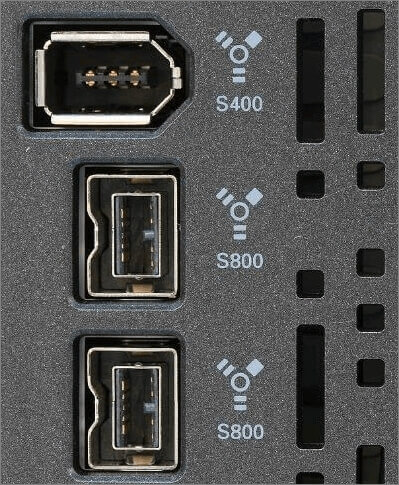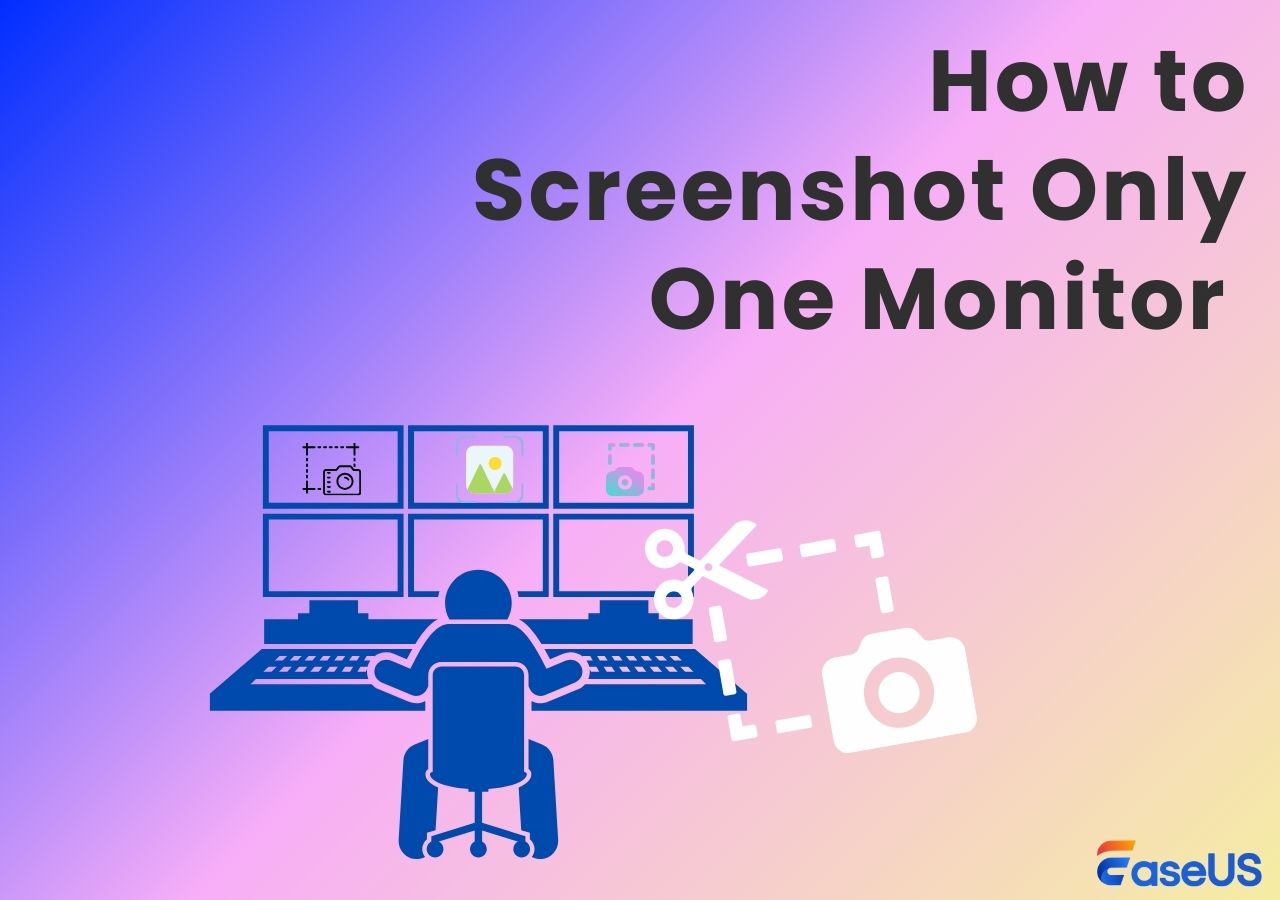-
![]()
Agnes
Agnes已經在EaseUS工作超過4年,有著豐富的技術文章寫作經驗。目前,寫過很多關於資料救援、硬碟分割管理或備份還原相關文章,希望能幫助用戶解決困難。…查看作者資訊 -
![]()
Gina
謝謝閱讀我的文章。希望我的文章能夠幫你輕鬆有效地解決問題。…查看作者資訊 -
![]()
Harrison
希望以簡單易懂的文筆,帶給讀者輕鬆好讀的科技文章~…查看作者資訊 -
![]()
Bruce
贈人玫瑰,手有餘香。希望我的文章能夠幫到您。…查看作者資訊 -
![]()
Ken
網路上的科技文章琳瑯滿目, 希望在您閱讀我的文章後可以幫助到您…查看作者資訊 -
![]()
Zola
一位科技愛好者和人文社科的忠實學者,希望通過科技和大家一起更好地理解世界…查看作者資訊
本文內容
0瀏覽次數 |
0分鐘閱讀
如果您想毫不費力地以 4K/1080P 錄製 Mac 螢幕,則需要專業的全高清 Mac 螢幕錄影工具程式。
如果您只需要做一些簡單的錄音任務,您可以依靠 QuickTime Player;但是,如果您想使用更進階的選項來建立錄製內容,可以使用 EaseUS Screen Recorder。下面我們就來為大家詳細介紹一下:
1️⃣使用內建Mac螢幕錄影工具程式
對於 Mac 用戶,有一個名為 QuickTime Player 的內建螢幕錄製應用程式。此免費軟體可讓您以高達 4K/1080P 的解析度擷取 Mac 螢幕:
- 在 macOS 裝置上尋找並啟動 QuickTime Player
- 點擊“檔案”>“新建螢幕錄製”
- 當螢幕擷取視窗出現時,按一下向下箭頭圖示以設定更多選項
- 完成後,點擊“錄製”按鈕開始錄製
2️⃣使用專業的 EaseUS 螢幕錄影工具程式
與 QuickTime Player 相比,EaseUS Screen Recorder 提供了更多選項來增強您的錄製體驗。該軟體可讓您使用各種工具在 Mac 螢幕上擷取全高清、4K 甚至 8K。值得一提的是,您的任何錄音都沒有時間限制,也沒有浮水印。如果需要,您還可以使用它透過幾次簡單的點擊來建立 GIF:
步驟 1. 在 Mac 上下載並啟動 EaseUS Screen Recorder。
步驟 2. 點選“設定”,選擇畫質為 4K/1080P。
步驟 3. 選擇錄製區域,準備好後點選「錄製」開始錄製。